Windows 10:ssä voit jakaa tulostimen useiden tietokoneiden kanssa verkossa. Jotta voit jakaa tulostimen tietokoneesta, johon tulostin on liitetty (ensisijainen tietokone), toissijaisen tietokoneen kanssa, johon tulostin ei ole yhdistettynä, sinun on määritettävä tulostimelle jakamisasetukset, liitettävä tulostin ensisijaiseen tietokoneeseen (joko langattomasti tai USB-kaapelilla) ja sitten kytkettävä tulostimeen virta. Tarkista myös, että pääasialliseen tietokoneeseen on kytketty virta ja että se on kytketty tulostimeen sekä yhdistetty verkkoon.
Huomautus: Kun jaat tulostimen, varmista, että jakamisen asetukset on määritetty ensisijaisessa ja toissijaisessa tietokoneessa. Varmista myös, että tiedät ensisijaisen tietokoneen nimen. Lisätietoja on tämän ohjeaiheen lopussa kohdassa Jakamisasetusten määrittäminen ja Tietokoneen nimen etsiminen .
Ensisijaisen tietokoneen tulostimen jakaminen
Voit jakaa tulostimen kahdella eri tavalla: asetusten tai Ohjauspaneelin avulla.
-
Valitse aloituspainike ja sitten Asetukset > Laitteet > Tulostimet & skannerit.
-
Valitse jaettava tulostin ja valitse sitten Hallitse.
-
Valitse Tulostimen ominaisuudet ja valitse sitten Jakaminen-välilehti.
-
Valitse Jakaminen-välilehdestä Jaa tämä tulostin.
-
Voit halutessasi muokata tulostimen jakonimeä. Tätä nimeä käytetään yhteyden muodostamiseen tulostimeen toissijaisesta tietokoneesta. Kun olet valmis, valitse OK.
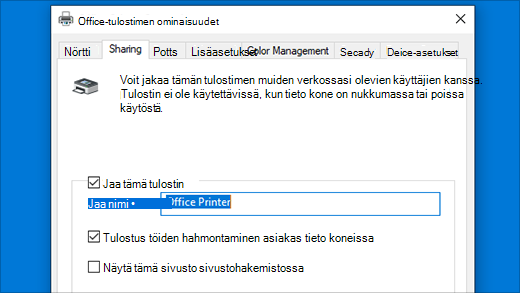
-
Kirjoita tehtäväpalkin hakukenttään ohjauspaneeli ja valitse Ohjauspaneeli.
-
Valitse Laitteisto ja äänet -kohdassa Näytä laitteet ja tulostimet tai valitse Laitteet ja tulostimet.
-
Paina pitkään (tai napsauta hiiren kakkospainikkeella) jaettavaa tulostinta, valitse Tulostimen ominaisuudet ja valitse sitten Jakaminen-välilehti.
-
Valitse Jakaminen-välilehdestä Jaa tämä tulostin.
-
Voit halutessasi muokata tulostimen jakonimeä. Tätä nimeä käytetään yhteyden muodostamiseen tulostimeen toissijaisesta tietokoneesta. Kun olet valmis, valitse OK.
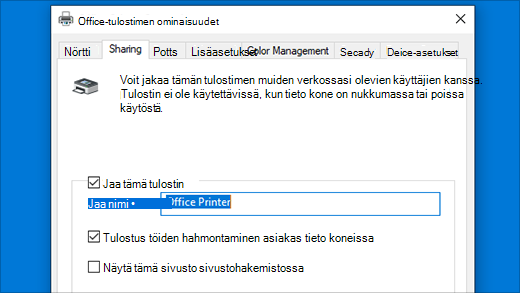
Jaetun tulostimen yhdistäminen toiseen tietokoneeseen
Voit yhdistää jaetun tulostimen toiseen tietokoneeseen kahdella eri tavalla: asetusten tai Ohjauspaneelin avulla.
-
Valitse aloituspainike ja sitten Asetukset > Laitteet > Tulostimet & skannerit.
-
Valitse Lisää tulostimia ja skannereita -kohdassa Lisää tulostin tai skanneri.
-
Valitse haluamasi tulostin ja valitse sitten Lisää laite.
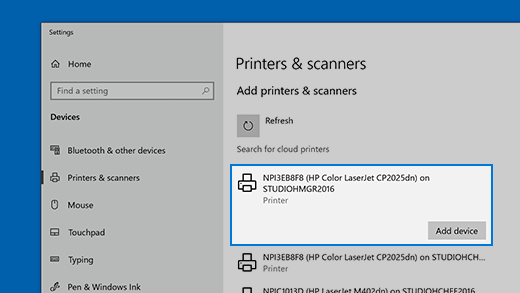
-
Jos et näe haluamaasi tulostinta, valitse Haluamani tulostin ei ole luettelossa.
-
Valitse Lisää tulostin -valintaikkunassa Valitse jaettu tulostin nimen perusteella ja kirjoita ensisijaisen tietokoneen tietokoneen tai laitteen nimi ja tulostimen jakonimi käyttämällä jotakin seuraavista tiedostomuodoista:
-
\\tietokoneen_nimi\tulostimen_nimi
-
http://tietokoneen_nimi/tulostimen_nimi/.tulostin
-
-
Kun tulostinohjain pyydetään asentamaan, valitse Seuraava asennuksen viimeistelemiseksi.
Lisätietoja tietokoneen tai laitteen nimestä on tämän ohjeaiheen Etsi tietokoneen nimi -osassa. Oletusarvon mukaan tarvitset ensisijaisen tietokoneen käyttäjänimen ja salasanan käyttääksesi tulostinta.
-
Kirjoita tehtäväpalkin hakukenttään ohjauspaneeli ja valitse Ohjauspaneeli.
-
Valitse Laitteisto ja äänet -kohdassa Näytä laitteet ja tulostimet ja valitse sitten Lisää tulostin.
-
Valitse haluamasi tulostin, valitse Seuraava. Asenna pyydettäessä tulostinohjain.
-
Jos et näe haluamaasi tulostinta, valitse Haluamani tulostin ei ole luettelossa.
-
Valitse Lisää laite -valintaikkunassa Valitse jaettu tulostin nimen perusteella ja kirjoita ensisijaisen tietokoneen tietokoneen tai laitteen nimi ja tulostimen jakonimi käyttämällä jotakin seuraavista tiedostomuodoista:
-
\\tietokoneen_nimi\tulostimen_nimi
-
http://tietokoneen_nimi/tulostimen_nimi/.tulostin
-
-
Kun tulostinohjain pyydetään asentamaan, valitse Seuraava asennuksen viimeistelemiseksi.
Lisätietoja tietokoneen tai laitteen nimestä on tämän ohjeaiheen Etsi tietokoneen nimi -osassa. Oletusarvon mukaan tarvitset ensisijaisen tietokoneen käyttäjänimen ja salasanan käyttääksesi tulostinta.
Määritä jakamisasetukset
Asetukset, joita käytät laitteiden jakamista varten, ovat usein käytössä oletusarvoisesti. Jos ne eivät ole, noudattamalla tässä osassa olevia vaiheita voit ottaa asetukset käyttöön asetusten tai Ohjauspaneelin avulla.
-
Valitse aloituspainike ja sitten Asetukset > Verkko & Internet > WLAN.
-
Valitse Aiheeseen liittyvät asetukset -kohdassa Muuta jakamisen lisäasetuksia.
-
Laajenna Jakamisen lisäasetukset -valintaikkunassa Yksityinen-osa . Valitse seuraavaksi Verkon etsiminen -kohdassa Ota verkon etsintä käyttöön.
-
Valitse Tiedostojen ja tulostimien jakaminen -kohdassa Ota käyttöön tiedostojen ja tulostimien jakaminen.
-
Kirjoita tehtäväpalkin hakukenttään ohjauspaneeli ja valitse Ohjauspaneeli.
-
Valitse Verkko ja Internet > Verkko- ja jakamiskeskus > Muuta jakamisen lisäasetuksia.
-
Laajenna Jakamisen lisäasetukset -valintaikkunassa Yksityinen-osa . Valitse seuraavaksi Verkon etsiminen -kohdassa Ota verkon etsintä käyttöön.
-
Valitse Tiedostojen ja tulostimien jakaminen -kohdassa Ota käyttöön tiedostojen ja tulostimien jakaminen.
Etsi tietokoneen nimi
Tarvitset ensisijaisen tietokoneen nimen, jota kutsutaan myös tietokoneen tai laitteen nimeksi, jotta voit liittää toissijaisen tietokoneen tulostimeen.
-
Kirjoita tehtäväpalkin hakuruutuun tietokoneen nimi.
-
Valitse Näytä tietokoneesi nimi.
-
Laitteen nimi -kohdassa näkyy tietokoneen nimi.
-
Kirjoita tehtäväpalkin hakukenttään ohjauspaneeli ja valitse Ohjauspaneeli.
-
Valitse Järjestelmä ja suojaus ja valitse sitten Järjestelmä-kohdassaNäytä tämän tietokoneen nimi.
-
Laitteen nimi -kohdassa näkyy tietokoneen nimi.











